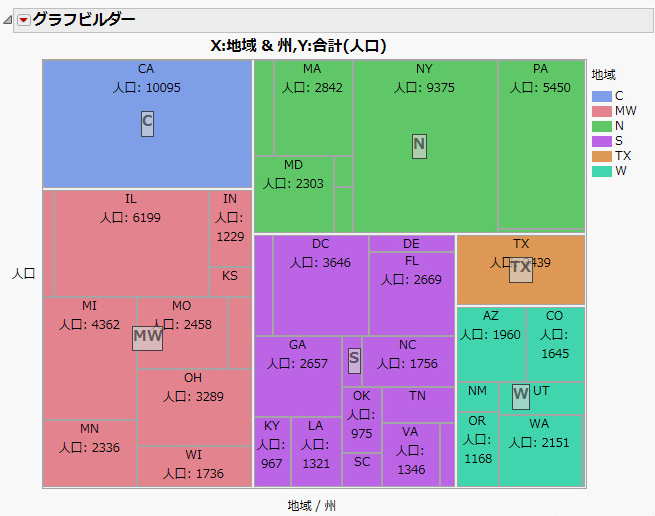公開日: 04/01/2021
ツリーマップの例
この例では、地域別にさまざまな州の人口を比較してみましょう。
1. [ヘルプ]>[サンプルデータライブラリ]を選択し、「Cities.jmp」を開きます。
2. [グラフ]>[グラフビルダー]を選択します。
3. 「州」を選択し、「X」ゾーンにドラッグします。
4. 「地域」を選択し、「X」ゾーンにドラッグします。
「地域」が上位カテゴリとなり、「地域」内で各州がグループ分けされます。
「地域」を「州」とマージ
5. 「人口」を選択し、「Y」ゾーンにドラッグします。
6. [ツリーマップ]![]() をクリックします。
をクリックします。
7. 「地域」を選択し、「色」ゾーンにドラッグします。
8. ツリーマップのオプションで、[サイズの列の値]の横にあるボックスにチェックマークを入れます。
「要約統計量」はデフォルトで[合計]に設定されています。つまり、長方形のサイズは、各州および地域に含まれる都市の合計人口によって決まります。この基準に従うと、各地域内の最も人口の多い州が最も大きな長方形となります。同様に、地域を表す長方形のサイズも人口の相対的なサイズを表しています。
9. (オプション)[終了]をクリックします。
地域別にまとめられた州ごとの都市人口
このようにして、地域ごとに各州の人口を簡単に比較できます。
ヒント: ツリーマップでセルの選択を解除するには、Ctrlキーを押しながらクリックするか(Windows)、commandキーを押しながらクリックします(macOS)。
より詳細な情報が必要な場合や、質問があるときは、JMPユーザーコミュニティで答えを見つけましょう (community.jmp.com).